Как сделать запрос на обновление
Создание запросов на обновление таблиц



Для надежности сначала следует создать запрос на выборку, просмотреть, какие записи будут изменены, а потом преобразовать запрос в запрос на обновление.
1. На вкладке Конструктор в группе Тип запроса выберите команду Обновление.
2. Выберите поле с данными, которые следует обновить, и введите выражение (условие изменения) в строке Обновление для этого поля.
В строке Обновление можно использовать любое допустимое выражение. В следующей таблице приведены примеры выражений и соответствующие им результаты изменения данных.
| Выражение | Результат |
| «Продавец» | В текстовом поле заменяет текстовое значение на строку «Продавец» |
| #10.08.07# | В поле типа «Дата/время» изменяет значение даты на «10-авг-07» |
| Да | В поле типа «Логический» изменяет значение Нет на Да. |
| «ИН» & [ИнвНомер] | Добавляет строку «ИН» к началу каждого указанного инвентарного номера |
| [Цена] * [Количество] | Перемножает значения полей с именами «Цена» и «Количество». |
| [СтоимостьДоставки] * 1,5 | Увеличивает значения в поле «СтоимостьДоставки» на 50 процентов. |
| DSum(«[Количество] * [Цена]», «Заказано», «[КодТовара]=» & [КодТовара]) | Если значение поля «КодТовара» в текущей таблице совпадает со значением поля «КодТовара» в таблице «Заказано», данное выражение обновляет итоговые значения продаж, рассчитывая их как произведение значений в полях «Цена» и «Количество». Выражение использует функцию DSum, так как данная функция может выполнять операции с несколькими таблицами и полями таблиц. |
| Right([Индекс], 5) | Обрезает (удаляет) символы слева в текстовой или числовой строке, оставляя пять правых символов. |
| IIf(IsNull([Цена]), 0, [Цена]) | Заменяет пустое (неизвестное или неопределенное) значение на нуль (0) в поле с именем «Цена». |
3. На вкладке Конструктор в группе Результаты выберите команду Запуск.
4. Появится предупреждающее сообщение.
Нажмите кнопку Да, чтобы выполнить запрос и обновить данные.
Примечание. После выполнения запроса можно заметить, что в его результатах отсутствуют некоторые поля. Если запрос содержит поля, которые не обновлялись, по умолчанию эти поля не отображаются в результатах. Предположим, что были включены поля «Код» из двух таблиц, чтобы убедиться, что запрос возвращает и обрабатывает нужные записи. Если эти поля «Код» не обновлялись, то в приложении Access они не отображаются в результатах.
Обновление данных в одной таблице данными из другой таблицы
При необходимости обновить данные в одной таблице данными из другой помните следующее правило: типы данных исходного и результирующего поля должны либо совпадать, либо быть совместимыми.
Кроме того, при обновлении данных в одной таблице данными из другой и использовании совместимых типов данных вместо совпадающих типов данных приложение Access выполняет преобразование типов данных этих полей в конечной таблице. В результате некоторые данные в конечных полях могут быть обрезаны (удалены).
Процесс обновления данных в одной таблице данными из другой состоит из следующих основных этапов.
1. Создайте запрос на обновление и добавьте исходную и конечную таблицы в запрос.
2. Объедините эти таблицы по полям, содержащим связанные сведения.
3. Добавьте имена конечных полей в строку Поле бланка запроса.
4. Добавьте имена исходных полей в строку Обновление бланка запроса с использованием следующего синтаксиса: [исходная_таблица].[исходное_поле].
Создание и выполнение запроса на обновление
1. На вкладке Создание в группе Другие щелкните Конструктор запросов.
2. В диалоговом окне Добавление таблицы дважды щелкните исходную и конечную таблицы для добавления их в запрос. Каждая таблица отображается в окне конструктора запросов. Закончив добавление таблиц, нажмите кнопку Закрыть чтобы закрыть диалоговое окно Добавление таблицы.
3. Объедините эти таблицы по полям, содержащим связанные сведения. Для этого выберите поле в одной таблице и перетащите его на соответствующее поле во второй таблице.
При этом в приложении Access создается связь между этими полями в двух таблицах, и данная связь используется для объединения всех связанных записей.
4. На вкладке Конструктор в группе Тип запроса выберите команду Обновление.
5. В конечной таблице дважды щелкните поля, которые нужно обновить. Каждое поле будет появляться в строке Поле бланка запроса.
6. В строке Обновление запроса в каждый столбец, содержащий конечное поле, добавьте имя исходной таблицы и поля исходной таблицы, соответствующее полю в конечной таблице, используя следующий синтаксис: [Таблица].[Поле], где имена таблицы и поля заключаются в квадратные скобки и разделяются точкой.
Помните, что имена таблиц и полей в строке Обновление должны быть написаны правильно и должна быть соблюдена любая пунктуация в именах исходных таблиц и полей. Однако при этом не обязательно соблюдать регистр букв.
7. На вкладке Конструктор в группе Результаты выберите команду Запуск.
8. Нажмите кнопку Да для подтверждения обновления.
Запросы SQL для обновления данных (UPDATE)
Под обновлением данных в БД подразумевается изменение значений в существующих записях таблицы. При этом возможно как изменение значений полей в группе строк (даже всех строк таблицы), так и правка значения поля отдельной строки.
В SQL, изменить запись в таблице БД можно с помощью команды UPDATE. В самом минимальном виде команда обновления данных выглядит следующим образом:
Здесь, UPDATE – команда указывающая, что запрос на обновление данных;
таблица – название таблицы, в которой будет проводиться изменения;
SET – команда, после которой через запятую указываются поля с назначаемыми им значениями;
поле – поле таблицы, в которое будет внесено изменение;
значение – новое значение, которое будет внесено в поле.
Например, если необходимо задать полю во всех строках таблицы значение равное нулю, можно выполнить такой запрос:
В этом случае, поле price абсолютно во всех имеющиеся строках таблицы примет значение 0.
Изменение одного значения
Изменение значения всех полей в таблице необходимо крайне редко. Чаще всего необходимо поменять значение какой-то конкретной записи. Для этого в завершении строки с командой UPDATE будет добавлена директива WHERE, в которой указывается условие, определяющее с какой именно строкой нужно выполнить операцию обновления.
| num (номер товара) | title (название) | price (цена) |
| 1 | Чайник | 300 |
| 2 | Чашка | 100 |
| 3 | Ложка | 25 |
| 4 | Тарелка | 100 |
Для примера, нужно обновить стоимость товара с известным нам его значением num. Для этого, выполним следующий запрос:
Теперь, перед операцией изменения полей, будет выбрана строка, удовлетворяющая условию num = 2. Такая строка в таблице одна. В этой стоке цена и будет изменена на значение 150. В результате получим таблицу с измененной ценой товара.
Внесение изменений в несколько строк с условием отбора
Если вспомнить все многообразие условий в запросе, можно представить себе насколько разнообразными могут быть выборки. Поэтому и запросы на обновления могут выполняться либо с одной строкой, либо с группой строк, либо со всеми строками таблицы. Все зависит от стоящей перед вами задачи, а так же с какими строками таблицы нужно выполнять операции обновления.
Например, мы хотим уменьшить в два раза цену всех товаров, которые сейчас стоят от 100 и более. Запрос:
Условие WHERE здесь содержит правило, по которому будут выбраны только товары с ценой равной или более 100, а те товары, цена у которых ниже 100, затронуты запросом не будут.
price = price / 2 – формула, по которой будет вычисляться новая цена товаров. Новая цена будет записана равной старой цене поделенной на два.
В результате выполнения такого запроса получим таблицу с измененными записями:
| num (номер товара) | title (название) | price (цена) |
| 1 | Чайник | 150 |
| 2 | Чашка | 50 |
| 3 | Ложка | 25 |
| 4 | Тарелка | 50 |
Обновление значений в нескольких полях строки
При необходимости обновлять сразу несколько полей, все поля с их значениями указываются после директивы SET через запятую. Например, нужно изменить название и цену товара с кодом 2 на «утюг», стоимостью 300:
Такой запрос каждому соответствующему полю в строке назначит его значение. А условие укажет, в какой именно строке будут выполнены изменения.
Выше приведены основные виды операций обновления. На их основе формируется запросы для решения большинства задач изменения данных в разработке с применением SQL.
Создание запроса на обновление в СУБД Microsoft Access
Представлена практическая работа по теме: «Создание запроса на обновление в СУБД Microsoft Access»
Просмотр содержимого документа
«Создание запроса на обновление в СУБД Microsoft Access»
Создание запроса на обновление в СУБД Microsoft Access
Создать таблицу «Студенты» в режиме Конструктора со следующими полями ФИО, Специализация, Стипендия, Надбавка.
Открыть таблицу. Заполнить поля ФИО, Стипендия и Специализация.
Произвести расчеты значений поля «Надбавка» созданием запроса на обновление. Надбавка составляет 35% от стипендии.
Для заполнения поля Надбавка выберите объект – Запросы, вызовите бланк запроса командой Создать/Конструктор.
В открывшемся диалоговом окне Добавление таблицы выберите таблицу «Студенты», нажмите кнопку Добавить и закройте это окно, при этом к бланку запроса добавиться Список полей таблицы «Студенты». По умолчанию откроется бланк запроса на выборку.
В меню Запрос выберите команду Обновление. Обратите внимание на изменения в бланке вида запроса (Сортировка изменилась на Обновление).
Из списка полей в бланк запроса перетащите поле, которое нужно обновить – Надбавка; в строке «Обновление» введите расчетную формулу для заполнения поля Надбавка.
Поскольку Надбавка составляет 35% от Стипендии, в строке «Обновление» для расчета поля Надбавка наберите:
Краткая справка. Названия полей при наборе формулы в строке «Обновление» заключается в квадратные скобки.
Проведите Обновление по запросу, для чего запустите запрос на исполнение командой Запрос/Запуск или кнопкой Запуск в панели инструментов (в виде восклицательного знака). При этом подтвердите выполнение запроса кнопкой ДА в открывающемся диалоговом окне.
Сохраните запрос под именем «Надбавка»
Откройте таблицу «Студенты» и проверьте правильность расчетов.
Поиск повторяющихся записей
Задание: поиск повторяющихся записей по полю «Имя» таблицы «Студенты».
Выберите объект базы – Запросы. Нажмите кнопку Создать, в открывшемся окне Новый запрос выберите вид запроса – «Повторяющиеся записи».
В качестве источника данных укажите таблицу «Студенты».
В следующих диалоговых окнах выберите поле, по которому будет происходить поиск повторяющихся записей – Имя, в качестве дополнительных полей выберите поля Фамилия и Специализация. В результате работы будут отобраны записи повторяющихся имен студентов, а к ним добавлены сведения о фамилиях и специализации студентов. Сохраните запрос под именем «Повторяющиеся записи».
Расчет суммарного значения поля
В таблице «Студенты» с помощью запроса подсчитайте суммарное значение по полям Стипендия и Надбавка.
Для расчета суммарного значения полей создайте запрос в Конструкторе и в бланке запроса выберите поля Стипендия и Надбавка.
Нажмите кнопку Групповые операции (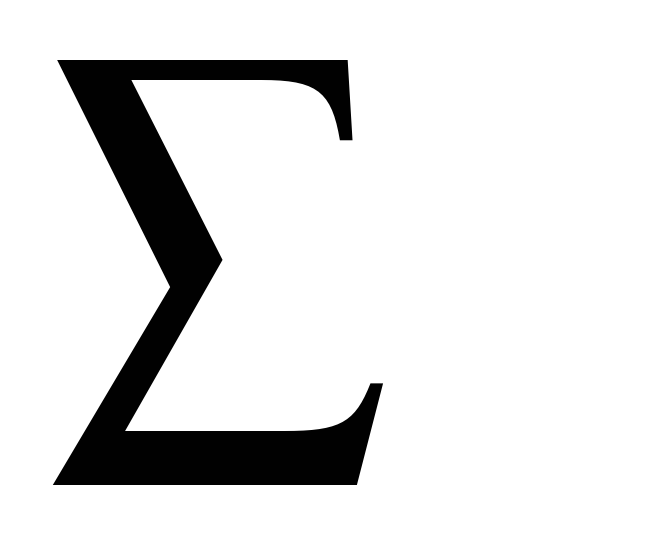
Запрос на выборку в интервале дат
Создать таблицу «Студенты и задания» в режиме Конструктора со следующими полями ФИО, Задание, Начальная дата, Конечная дата, Замечания.
Открыть таблицу. Заполнить поля.
Создайте по таблице «Студенты и задания» запрос на выборку всех студентов, которым надо представить курсовые работы (конечная дата) с 01.03.07 по 25.03.07. Задайте сортировку по Начальной дате по возрастанию. Сохраните запрос под именем «Запрос-Итог».
Краткая справка: При наборе условия используется логический оператор AND. Условие указанного запроса имеет вид
Выведите в запросе всех студентов с сортировкой по фамилиям, обучающихся по специальности «юрист». Сохраните запрос под именем «Студенты-юристы».
Создайте автоотчет в столбец по таблице «Студенты».
Создайте отчет по таблице «Студенты и задания» с помощью мастера создания отчетов.
В таблице «Студенты» создать новое поле «Студент работает» с логическим типом. Заполните записи.
По данным таблицы «Студенты» создать запрос на выборку неработающих студентов, обучающихся по специализации «бухгалтер».
Как сделать запрос на обновление в access 2010?
Создание запросов на обновление таблиц
Запросы на обновление используются главным образом для того, чтобы внести изменения сразу в большое количество записей с помощью одного запроса. Классическим примером такого запроса является изменение цены в таблице «Товары» (Products) на некоторый постоянный коэффициент, например можно увеличить цену одной из категорий товара на 20%. Чтобы создать такой запрос:
Рис. 8.8. Запрос на обновление записей
Прежде чем выполнять запрос на обновление, щелкните левой кнопкой мыши по стрелке на кнопке Вид (View) и выберите Режим таблицы (Datasheet View). Вы увидите все записи, которые будут обновлены, хотя данные в обновляемых полях будут еще старые. И только убедившись, что отобраны нужные записи, можно выполнять запрос.
В приведенном примере изменялись значения в поле, которое не является первичным ключом в таблице «Товары» (Products). Особый случай возникает, когда требуется обновить значение первичного ключа в таблице. Если эта таблица связана отношением «один-ко-многим» с другими таблицами, то при изменении первичного ключа записи должны одновременно измениться значения внешних ключей во всех связанных записях подчиненных таблиц. Access обеспечивает выполнение такого изменения автоматически, т. к. поддерживает каскадное обновление записей. При определении связи между таблицами можно установить флажок каскадное обновление связанных полей (Cascade Update Related Fields).
Если такой флажок установлен, то при изменении значения первичного ключа в главной таблице Access автоматически выполняет специальный запрос, с помощью которого обновляются внешние ключи всех связанных записей в подчиненной таблице.
Убедиться в том, как работает такой запрос, можно на примере таблиц «Сотрудники» (Employees) и «Заказы» (Orders). Для этого нам придется сначала сделать копии этих таблиц и установить связь между ними:
Рис. 8.9. Диалоговое окно Изменение связей
Для выполнения каскадного обновления:
Рис. 8.10. Каскадное обновление записей
Создание и выполнение запроса на обновление
Примечание: Мы стараемся как можно оперативнее обеспечивать вас актуальными справочными материалами на вашем языке. Эта страница переведена автоматически, поэтому ее текст может содержать неточности и грамматические ошибки. Для нас важно, чтобы эта статья была вам полезна. Просим вас уделить пару секунд и сообщить, помогла ли она вам, с помощью кнопок внизу страницы. Для удобства также приводим ссылку на оригинал (на английском языке).
С помощью запроса на обновление в базах данных Access можно добавлять, изменять и удалять данные в существующих записях. Запросы на обновление можно рассматривать как разновидность диалогового окна Поиск и замена с более широкими возможностями. Запрос на обновление нельзя использовать для добавления новых записей в базу данных или их удаления из нее.
Для добавления новых записей используется запрос на добавление, для удаления записей — запрос на удаление.
В этой статье
Ниже представлены сходства и различия между функцией «Поиск и замена» и запросом на обновление
Как и в диалоговом окне Поиск и замена, в запросе на обновление можно указать значение, которое требуется заменить, а также новое значение.
В отличие от функции Поиск и замена запрос на обновление позволяет:
использовать условия, которые не зависят от заменяемого значения;
обновлять несколько записей за раз;
изменять записи в нескольких таблицах одновременно.
Ограничения обновления полей
Запрос на обновление нельзя использовать для обновления данных в полях указанных ниже типов.
Вычисляемые поля. Значения вычисляемых полей не хранятся в таблице постоянно. После вычисления они существуют только во временной памяти компьютера. Поскольку для вычисляемых полей не предусмотрено место постоянного хранения, их невозможно обновить.
Поля итогового или перекрестного запроса. Значения в запросах этих типов рассчитываются, поэтому их нельзя обновить с помощью запроса на обновление.
Поля с типом данных «Счетчик». Значения в полях с типом данных «Счетчик» изменяются только при добавлении записи в таблицу.
Поля в запросах уникальных значений и уникальных запросов на поиск записей Значения в таких запросах суммируются. Некоторые значения представляют одну запись, а другие — более одной записи. Операция обновления невозможна, так как невозможно определить, какие записи были исключены как дубликаты, и, следовательно, невозможно обновить все необходимые записи. Это ограничение действует, если вы используете запрос на обновление или пытаетесь обновить данные вручную путем ввода значений в форму или таблицу.
Поля в запросе на объединение Вы не можете обновить данные из полей запроса на объединение, так как каждая запись, отображаемая в нескольких источниках данных, отображается только один раз в результатах запроса на объединение. Поскольку некоторые повторяющиеся записи удаляются из результатов, приложению Access не удается обновить все необходимые записи.
Поля, являющиеся первичными ключами. В некоторых случаях, например если поле первичного ключа используется в связи таблиц, обновить поле с помощью запроса невозможно, если только для связи не было настроено автоматическое каскадное обновление.
Примечание: При каскадном обновлении Access автоматически обновляет значения внешнего ключа при изменении значения первичного ключа в родительской таблице.
Использование запроса на обновление
Чтобы создать запрос на обновление, рекомендуется выполнить следующее: создать запрос на выборку для определения записей, которые требуется обновить, а затем преобразовать его в запрос на обновление и обновить записи. Такая последовательность позволяет убедиться, что вы обновляете именно нужные записи.
Совет: Перед выполнением запроса на обновление рекомендуется создать резервную копию базы данных. Результаты данного запроса нельзя отменить, а созданная резервная копия позволит вам восстановить данные в случае необходимости.
Создание резервной копии базы данных
Откройте вкладку Файл и выберите команду Сохранить как. Обратите внимание: если вы используете Access 2010, откройте вкладку Файл и выберите команду Сохранить и опубликовать.
Справа в разделе Расширенная установка щелкните элемент Создать резервную копию базы данных.
В диалоговом окне Сохранение резервной копии укажите имя и расположение резервной копии и нажмите кнопку Сохранить.
Приложение Access закроет исходный файл, создаст резервную копию и снова его откроет.
Чтобы вернуться к резервной копии, закройте и переименуйте исходный файл, чтобы получить возможность использовать имя исходной версии. Назначьте резервной копии имя исходной версии и откройте переименованную резервную копию в Access.
В этом разделе
Этап 1. Создание запроса на выборку для определения обновляемых записей
Откройте базу данных, содержащую записи, которые нужно обновить.
На вкладке Создание в группе Запросы нажмите кнопку Конструктор запросов.
Откроется конструктор запросов и диалоговое окно Добавление таблицы.
Откройте вкладку Таблицы.
Выделите одну или несколько таблиц с записями, которые требуется обновить, и нажмите кнопку Добавить, а затем — кнопку Закрыть.
Таблица или таблицы отображаются в конструкторе запросов в одном или нескольких окнах, а в Windows список всех полей в каждой таблице. На этом рисунке показан конструктор запросов с обычной таблицей.
1. Таблица в окне конструктора запросов
В окнах таблиц дважды щелкните поля, которые необходимо обновить. Выделенные поля появятся в строке Поле бланка запроса.
Для каждого столбца в бланке запроса можно добавить одно поле таблицы.
Чтобы быстро добавить все поля в таблице, дважды щелкните звездочку (*) в верхней части списка полей таблицы в окне таблицы. На рисунке показан бланк запроса со всеми добавленными полями.
Чтобы ограничить результаты запроса на основе значений полей, в бланке запроса в строке Условие введите условие, которое необходимо использовать для ограничения результатов.
Таблица примеров условий
В приведенной ниже таблице представлены некоторые примеры условий, а также результаты их применения.
Примечание: Во многих примерах этой таблицы используются подстановочные знаки, чтобы сделать запрос более гибким или эффективным.
Создание запросов на обновление таблиц
Для надежности сначала следует создать запрос на выборку, просмотреть, какие записи будут изменены, а потом преобразовать запрос в запрос на обновление.
1. На вкладке Конструктор в группе Тип запроса выберите команду Обновление.
2. Выберите поле с данными, которые следует обновить, и введите выражение (условие изменения) в строке Обновление для этого поля.
В строке Обновление можно использовать любое допустимое выражение. В следующей таблице приведены примеры выражений и соответствующие им результаты изменения данных.
3. На вкладке Конструктор в группе Результаты выберите команду Запуск.
4. Появится предупреждающее сообщение.
Нажмите кнопку Да, чтобы выполнить запрос и обновить данные.
Примечание. После выполнения запроса можно заметить, что в его результатах отсутствуют некоторые поля. Если запрос содержит поля, которые не обновлялись, по умолчанию эти поля не отображаются в результатах. Предположим, что были включены поля «Код» из двух таблиц, чтобы убедиться, что запрос возвращает и обрабатывает нужные записи. Если эти поля «Код» не обновлялись, то в приложении Access они не отображаются в результатах.
Обновление данных в одной таблице данными из другой таблицы
При необходимости обновить данные в одной таблице данными из другой помните следующее правило: типы данных исходного и результирующего поля должны либо совпадать, либо быть совместимыми.
Кроме того, при обновлении данных в одной таблице данными из другой и использовании совместимых типов данных вместо совпадающих типов данных приложение Access выполняет преобразование типов данных этих полей в конечной таблице. В результате некоторые данные в конечных полях могут быть обрезаны (удалены).
Процесс обновления данных в одной таблице данными из другой состоит из следующих основных этапов.
1. Создайте запрос на обновление и добавьте исходную и конечную таблицы в запрос.
2. Объедините эти таблицы по полям, содержащим связанные сведения.
3. Добавьте имена конечных полей в строку Поле бланка запроса.
4. Добавьте имена исходных полей в строку Обновление бланка запроса с использованием следующего синтаксиса: [исходная_таблица].[исходное_поле].
Создание и выполнение запроса на обновление
1. На вкладке Создание в группе Другие щелкните Конструктор запросов.
2. В диалоговом окне Добавление таблицы дважды щелкните исходную и конечную таблицы для добавления их в запрос. Каждая таблица отображается в окне конструктора запросов. Закончив добавление таблиц, нажмите кнопку Закрыть чтобы закрыть диалоговое окно Добавление таблицы.
3. Объедините эти таблицы по полям, содержащим связанные сведения. Для этого выберите поле в одной таблице и перетащите его на соответствующее поле во второй таблице.
При этом в приложении Access создается связь между этими полями в двух таблицах, и данная связь используется для объединения всех связанных записей.
4. На вкладке Конструктор в группе Тип запроса выберите команду Обновление.
5. В конечной таблице дважды щелкните поля, которые нужно обновить. Каждое поле будет появляться в строке Поле бланка запроса.
6. В строке Обновление запроса в каждый столбец, содержащий конечное поле, добавьте имя исходной таблицы и поля исходной таблицы, соответствующее полю в конечной таблице, используя следующий синтаксис: [Таблица].[Поле], где имена таблицы и поля заключаются в квадратные скобки и разделяются точкой.
Помните, что имена таблиц и полей в строке Обновление должны быть написаны правильно и должна быть соблюдена любая пунктуация в именах исходных таблиц и полей. Однако при этом не обязательно соблюдать регистр букв.
7. На вкладке Конструктор в группе Результаты выберите команду Запуск.
8. Нажмите кнопку Да для подтверждения обновления.
93.79.221.197 © studopedia.ru Не является автором материалов, которые размещены. Но предоставляет возможность бесплатного использования. Есть нарушение авторского права? Напишите нам | Обратная связь.
Отключите adBlock!
и обновите страницу (F5)
очень нужно
Запросы в access
Запросы в access – объекты базы данных, извлекающие из таблиц или других запросов информацию согласно заданным условиям. Это виртуальные таблицы (существующие в оперативной памяти компьютера.
На диске хранится лишь структура самого запроса, формулы и условия, по которым будут выбираться данные), не являющиеся хранилищем информации, но через большинство запросов можно менять информацию, применять вычисляемые поля (значения которых также не хранятся на жёстком диске).
Можно легко обнаружить, является ли запрос обновляемым: при отображении результатов запроса в конце записей должна быть пустая строка, которая помечена значком звездочки (*) в области выделения записи слева. Тогда в эту строку можно вводить данные, которые создадут новую запись. Если такая строка отсутствует, добавлять записи в запрос и изменять значения полей запроса нельзя.
При разработке форм и отчётов желательно выбирать для них базовой основой запросы, а не таблицы. При необходимости базовый запрос легко модифицировать (задать новые условия, применить выражения и функции, создать вычисляемые поля и т. д.).
Основные отличия запросов от расширенного фильтра:
— используя реляционные связи, можно применять запрос к нескольким таблицам (запросам);
— на экран можно выводить только необходимые поля;
— в запросе можно переставлять поля в любом порядке;
— команды фильтра сохраняются временно, запрос хранится постоянно как объект базы данных;
— применение фильтра и сортировки возможно только в открытой таблице, запросе и форме, а запрос работает с таблицами и запросами, которые не надо открывать;
— в запросе можно выводить на экран только необходимые (по количеству или процентному соотношению) записи (например, для лучшей десятки продаж можно отсортировать сумму продаж по возрастанию, а в свойствах запроса «Набор значений» (в режиме конструктора) ввести число 10;
— фильтры не могут создавать вычисляемые поля.
Обилие всяких кнопочек и настроек может постоянно сбивать вас с толку. Также может появиться страх при первом открытии программы.
Самым распространённым является запрос на выборку.
В строке условия отбора значение даты вводится, окруженное знаками #. Например, Between #01.01.2010# And #31.12.2010# — будут отобраны записи в диапазоне с 1 января по 31 декабря 2010 года.
В готовом запросе, который выводится в виде таблицы, можно применить временный фильтр для сужения критериев поиска.
При сортировке нескольких полей порядок сортировки идёт слева направо.
Если запрос очень сложный, можно разбить его на несколько составных (т. е. запрос делает запрос к запросу).
При операциях с числами программа использует математические знаки, например «+». Но при соединении текстовых полей знак «+» заменяется знаком «&» (амперсанд). Этот знак выполняет операцию конкатенации, т. е. соединяет между собой строки и подстроки, например, ФИО: [Фамилия] & » » & [Имя] & » » & [Отчество] (в кавычках заключена константа «пробел»).
Добавляются поля в запрос либо двойным щелчком на имени поля, либо прямым перетаскиванием, либо выбором из списка в строке «Поле» бланка запроса. Таблицу можно добавить в бланк запроса простым перетаскиванием из окна базы данных.
При создании вычисляемого поля надо ввести название столбца, после него знак двоеточия, а затем вычисляемое выражение (как в вышеупомянутом примере с ФИО).
Для очистки запроса есть команда меню Правка – Очистить бланк.
Нельзя добавлять и изменять записи в запросах, если:
— две таблицы запроса связаны отношением «один-ко-многим» и в таблице «один» не задан первичный ключ;
— в запросе используются рекурсивные соединения (связь установлена между полями одной таблицы (запроса));
— в запросе применяются статистические функции SQL.
Условия, при которых можно добавить или обновить записи в запросе:
— таблица является единственной в запросе;
— таблицы в запросе связаны отношением «один-к-одному»;
— если таблицы в запросе связаны отношением «один-ко-многим», можно изменять поля только в таблице «многие».
В таблице «один», связанной с другой таблицей отношением «один-ко-многим», можно изменять поля только в том случае, если ни одно поле таблицы «многие» не включено в результат запроса, а используется только для отбора записей.
Если условия введены в одну строку сетки конструктора запросов, результат будет содержать только записи, удовлетворяющие всем условиям.
Если хотим, чтобы запрос извлекал все записи, удовлетворяющие хотя бы одному из условий, одно условие надо ввести в строку «Условие отбора», а другое в строку «Или».
В меню «Сервис»-«Параметры»-«Таблицы и запросы»-«Конструктор запросов»-«Вывод всех полей» надо отключить флажок, иначе при создании нового запроса будут автоматически добавляться все поля базовой таблицы (запроса).
Групповые операции (перекрёстные запросы в access)
Аксесс довольно сложная программа. Это подтверждает тот факт, что в интернете можно найти массу информации по ней. Однако, вы знаете что на самом деле достаточно знать лишь 20% инструментов, чтобы создавать и настраивать 80% баз данных в программе? И научиться этому можно после изучения 40 специальных видеоуроков, в которых описана самая суть без воды.
При помощи перекрёстного запроса вычисляются итоговые значения (суммы, количество значений, минимальные и максимальные значения и т. д.) данных и группируются по заголовкам столбцов и по заголовкам строк. Анализ информации значительно упрощается.
В перекрёстном запросе обычно три поля: поле заголовка столбцов, поле заголовка строк и поле итогового содержимого ячеек.
По умолчанию строка «Групповая операция» в режиме конструктора скрыта.
Группировка
Инструкция «Группировка» разбивает результаты запроса по каждому уникальному значению поля (полей). Например, если в поле Страна встречается 20 раз Литва, 30 раз Польша, 50 раз Чехия, то при группировке по этому полю будет всего три записи – по одной на каждую страну. Если будем добавлять группировку в другие поля, то количество выбранных записей возрастёт, так как программа будет искать уникальное значение не одного, а нескольких полей (например, зададим группировку по странам и по поставщикам. В Литве пять поставщиков, а, следовательно, уникальных записей для Литвы уже будет пять, а не одна).
Инструкция Группировка автоматически задаёт сортировку в алфавитном порядке. Для изменения порядка сортировки надо явно указать программе параметры в строке «Сортировка».
Управляющие запросы
Создаются, когда необходимо автоматически изменить большие объёмы информации. С помощью управляющих запросов можно обновлять данные, добавлять или удалять записи, создавать новые таблицы. Рекомендуется сразу создавать запрос на выборку и, лишь убедившись, что она правильно работает, преобразовать его в запрос на действие.
Создание таблицы
Создаёт таблицу, содержащую необходимые данные, извлекая требуемые записи из одной таблицы и добавляя их во вновь созданную. Можно этот запрос использовать для создания резервной копии данных или архивных записей.
Есть возможность создания новой таблицы в другой базе данных, выбрав свойство «Другая база данных» и введя имя базы в поле «Имя файла».
Таблица, созданная при помощи запроса, не наследует свойства полей и первичный ключ родительской таблицы.
Перед выполнением запроса можно посмотреть, что получится, отобразив запрос в режиме таблицы. Создание физической таблицы произойдёт только после нажатия кнопки «Запуск».
Можно включить в новую таблицу вычисляемое поле. При создании таблицы поле станет заполненным данными.
Для создания архивной таблицы надо скопировать исходную таблицу и затем вставить её из буфера, скопировав при этом только структуру (без данных) таблицы.
Обновление
Позволяет изменять (обновлять) соответствующие значения в таблицах (одной или нескольких). Сразу создаётся обычный запрос на выборку и только затем на его основе запрос на обновление.
Добавление
Запрос на добавление извлекает записи из одной таблицы и добавляет их в конец другой (других). Можно применить, если надо добавить большое количество новых записей (новые поставщики и потребители и т. д.). Запрос выполняется один раз, иначе одни и те же записи будут добавлены неоднократно. Запрос хорош, когда в архивную таблицу добавляются записи, которые будут затем удалены из таблицы-поставщика.
Удаляет указанные записи в таблицах (одной или нескольких).
Перед выполнением запроса на удаление надо создать такой же запрос на выборку. Лишь убедившись, что отобраны нужные записи, меняем тип запроса «Выборка» на «Удаление».
При удалении связанных записей из главной таблицы (при установленном флажке каскадного удаления) Access выдаёт некорректное сообщение, например, что будет удалена одна запись, даже если в подчинённой таблице вместе с этой записью будут удалены сотни и тысячи связанных записей (т. е. выдаётся сообщение о количестве удаляемых записей в главной таблице).
Запрос с параметром
Хотите узнать какие 35 инструментов нужно знать, чтобы научиться создавать базы данных в Аксесс?
Бывает, что в неизменной формуле запроса меняется переменная (дата, процент увеличения, надбавка и т. д.). Вместо того, чтобы каждый раз переписывать меняющееся число в одной и той же формуле, предложим программе каждый раз выводить диалоговое окно для введения конкретной цифры, даты или другой переменной.
Для поля, которое предполагается использовать как параметр, введите в ячейку строки «Условие отбора» выражение с текстом приглашения, заключенным в квадратные скобки.
Например, нам часто нужны сведения по сотрудникам, фамилия которых начинается с определённой буквы. Можно сделать около 30 запросов (для почти всех букв русского алфавита), чтобы получать требуемые данные, но это займёт много времени для создания запросов, загромоздит базу данных и вызовет путаницу. Вместо этого создадим один запрос для формирования списка сотрудников, который будет нас спрашивать, с какой буквы начинающиеся фамилии мы хотим видеть. В поле «Условие отбора» введём: Like [Введите первую букву фамилии]& «*». На самом деле, если введём букву «С», условие будет читаться Access как Like «С*». Знак амперсанда «&» указывает на необходимость сцепления введённой буквы с остальными символами искомой ячейки, так как «*» обозначает любое количество символов после «С».
Например, выражение Between [Начальная дата:] And [Конечная дата:] запросит ввести начальную и конечную даты и выдаст все записи, содержащиеся в этом диапазоне (программа распознает разные форматы, например: 01.01.2010 или 01,01,2010 или 01/01/2010). Но для этого в режиме конструктора через меню Запрос – Параметры (можно вызвать через контекстное меню) надо вызвать диалоговое окно «Параметры запроса». В столбце «Параметр» указать правильно название, например [Начальная дата:], а в столбце «Тип данных» указать требуемый тип, в нашем случае «Дата/время». Как правило, указываются параметры для числовых и полей дата/время.
Ещё пример: Like «. » & [Введите номер месяца, например, для марта — 03, для ноября — 11] & «. ». Программа попросит ввести номер месяца года и выдаст все записи, относящиеся к этому месяцу. Если в параметре ввести знак звёздочки «*», то будут выбраны дни рождений за все месяцы.
Запрос может не работать, если формат даты в условии задан 00.00.0000, а в настройках панели управления установлен 00/00/0000. Тогда надо вместо точек добавить ещё по одному вопросу.
Запрос на объединение таблиц
Запрос извлекает данные из нескольких таблиц, имеющих одинаковые поля. Самый простой способ извлечения записей из связанных таблиц.
При объединении таблиц, связанных отношением «один-ко-многим», поле первичного ключа таблицы «один» используется для отображения связанных записей из таблицы, представляющей сторону «многие».
Когда таблицы объединены, можно легко создать запрос, извлекающий данные из нескольких таблиц.
Программа переводит графический запрос в запрос SQL – универсальный язык запросов.
Собственный язык Access JetSQL имеет отличия от ANSI SQL.
Хотя большинство запросов создаются в режиме конструктора, Access хранит их в формате SQL (структурированном языке запросов). Чтобы увидеть режим SQL, надо выбрать Вид-Режим SQL.
Семейство запросов на изменение
В программе Access есть четыре типа запросов на изменение:
¦ запрос на обновление изменяет значения в одной или нескольких записях;
¦ запрос на добавление выбирает одну или несколько записей и вставляет их в существующую таблицу;
¦ запрос на создание таблицы выбирает одну или несколько записей и создаст для них новую таблицу;
¦ запрос на удаление удаляет одну или несколько записей.
В следующих разделах мы попробуем создать запросы всех этих типов.
Запросы на обновление
Запрос на обновление находит некоторые записи и затем изменяет их. Обычно изменения ограничиваются одним полем, но программа Access разрешает корректировать столько полей, сколько нужно. У вас также есть некоторая свобода в способе реализации обновления. Простейший вариант — ввести совершенно новое значение в поле. Можно создать запрос, который перемещает все товары из одной категории в другую с помощью ввода нового значения в поле CategoryID. Другой вариант — изменение текущих значений в поле с помощью выражения (специальная формула БД, способная выполнять разнообразные вычисления). Можно повысить цены на 10% или добавить неделю к сроку завершения для всех невыполненных проектов.
Если вам нужно выполнить очевидное одноразовое обновление, может быть, предпочтительней воспользоваться поиском и заменой на листе данных (см. разд. «Поиск» главы 2). Этот подход предоставляет возможность просмотреть найденные совпадения и решить, заменять каждое из них или нет.
В приведенном далее примере используются таблицы Products и Products Categories из БД Boutique Fudge (которая описана в разд. «Магазин шоколадных изделий» главы 5). Запрос обновляет все товары в категории Beverages (напитки), повышая цены товаров на 10%. Вы можете самостоятельно выполнить этот пример, загрузив примеры к этой главе со страницы «Missing CD» на Web-сайте www.missingmanuals.com.
Для создания запроса на обновление выполните следующие действия.
1. Создайте новый запрос, выбрав Создание > Другие > Конструктор запросов (Create > Other > Query Design).
На экране появится диалоговое окно Добавление таблицы (Show Table).
2. Добавьте все таблицы, которые вы хотите включить в ваш запрос, выбрав каждую и щелкнув мышью кнопку Добавить (Add) (точно так же, как вы делали, создавая запрос на выборку). По завершении щелкните мышью кнопку Закрыть (Close).
Обычно в запросе на обновление используется одна таблица, но если нужна информация из нескольких связанных таблиц, добавьте их все. Включение в запрос нескольких таблиц создает объединение (см, разд. «Запросы и связанные таблицы» главы 6). Операция объединения в запросе на изменение действует так же, как в запросе на выборку — она извлекает информацию из таблицы-родителя и отображает ее рядом с записями из дочерней таблицы.
В данном примере вам потребуются таблицы Products и ProductCategories.
3. Измените тип запроса на запрос на обновление, выбрав Работа с запросами | Конструктор > Тип запроса > Тип запроса: обновление (Query Tools | Design > Query Type >Update).
Столбец со списком свойств полей в нижней части окна изменится, отражая новый тип запроса. Строки Сортировка (Sort) и Вывод на экран (Show) исчезнут (поскольку они не имеют смысла в запросах на обновление) и для каждого поля, включенного в запрос, появится строка Обновление (Update To).
4. Добавьте поле (или поля), которое вы хотите использовать для отбора и задайте для каждого свойство Условие отбора (Criteria).
Условия отбора определяют, какие записи отберет программа Access. Поскольку данный запрос — это запрос на обновление, отобранные записи — это записи, в которые будут вноситься изменения.
В данном примере следует использовать поле CategoryID или поле CategoryName. Если используется поле CategoryID, нужно задать значение кода (ID) для вашей категории. Если применяется поле CategoryName, можно искать соответствия с помощью названия категории.
Для добавления поля дважды щелкните его кнопкой мыши на схеме в прямоугольнике таблицы так же, как вы делали это в запросе на выборку. Затем задайте условие отбора для значения, с которым вы хотите найти совпадения, как показано на рис. 8.1. Если вы хотите обновить все записи в таблице, то никакого условия отбора не нужно.
Рис. 8.1. Этот запрос ищет продукты в категории Beverages
5. Добавьте поле (или поля), которое хотите изменить.
В данном примере следует добавить поле Price, таким образом, вы сможете изменить цены продуктов.
6. В строке Обновление задайте новое значение, которое ваш запрос поместит в каждое поле.
Существуют два способа обновления поля. Можно задать фиксированное значение, введя его в строке Обновление. Если выбрать этот подход, программа Access вставит в каждую отобранную вами запись именно это значение.
Можно также применить выражение, которое берет одно или несколько значений из существующих полей и использует их для вычисления нового значения. Вы можете применять все операции и функции, описанные в главе 7 и предназначенные для обработки текста, чисел и дат. Например, можно использовать следующее выражение в поле Price для повышения цен товаров на 10%:
В выражении обновления может использоваться один или несколько параметров (см. разд. «Параметры запроса» главы 7). В этом случае Access запрашивает у пользователя, выполняющего запрос, важную информацию (например, каково процентное изменение цены).
7. Добавьте любые другие поля, которые хотите использовать для подтверждения правильности отбора записей.
Прежде чем выполнять ваш запрос и вносить изменения, выполните предварительный просмотр, который выводит все строки, отбираемые вашим запросом на обновление (и, таким образом, все записи, которые изменятся, когда вы выполните запрос). Для того чтобы убедиться, что ваш запрос отобрал нужные записи, возможно, на листе данных понадобится некоторая дополнительная идентифицирующая информация, например, ProductName.
Для того чтобы заставить работать этот предварительный просмотр, нужно применить один формальный прием. Программа Access игнорирует поля, которые вы не собираетесь обновлять. Поэтому если вы хотите добиться вывода на листе данных поля ProductName, следует задать что-то в строке Обновление. В данном случае используйте значение [ ProductName ]. Этот шаг заставит программу Access заменить значение в поле ProductName текущим значением поля ProductName. Другими словами, Access на самом деле ничего менять не будет, но отобразит поле ProductName па листе данных в окне предварительного просмотра.
На рис. 8.2 показан законченный запрос на обновление.
8. Щелкните правой кнопкой мыши заголовок вкладки и выберите команду Режим таблицы (Datasheet View) для просмотра записей, на которые повлияет ваш запрос (рис. 8.3).
Этот шаг позволит просмотреть строки, которые вы собираетесь изменить, прежде чем запустите выполнение запроса. На листе данных вы увидите все записи, удовлетворяющие вашим условиям отбора, — иначе говоря, все записи, которые вы измените при выполнении запроса, но вы не увидите изменений, которые хотите внести.
В обычном запросе на выборку просмотр листа данных и выполнение запроса — равнозначные действия. В запросе на изменение отображение листа данных показывает строки, которые будут изменены, но на самом деле не изменяет их. Выполнение запроса изменяет данные, но не показывает измененные записи.
9. Теперь вернитесь в Конструктор (щелкните правой кнопкой мыши заголовок вкладки и выберите Конструктор (Design View)). Если вы уверены в том, что запрос действует правильно, выберите Работа с запросами | Конструктор > Результаты > Выполнить (Query Tools | Design > Results > Run) для запуска запроса на обновление и внесения заданных изменений.
Рис. 8.2. Этот запрос отбирает все товары в заданной категории и повышает их цену на 10%
Рис. 8.3. Здесь показан предварительный просмотр. В нем отображаются все товары в категории Beverages с текущими ценами. Когда вы выполните запрос, именно эти записи изменятся
Помните: перед выполнением этого шага рекомендуется сделать резервное копирование вашей БД.
Когда вы выполняете запрос на изменение, программа Access предупреждает о том, что собирается выполнить изменение БД (рис. 8.4). Щелкните мышью кнопку Да (Yes) для внесения изменений.
Рис. 8.4. Вверху: при каждом выполнении запроса на изменение Access предупреждает о том, что запрос изменит БД. Если вам не нужно это напоминание, выполните действия, перечисленные в этом окне для открытия диалогового окна Параметры Access и отключения вывода на экран этого предупреждения. (Сначала нужно щелкнуть мышью кнопку Нет для закрытия диалогового окна). Внизу: далее Access сообщает о количестве изменяемых записей и дает вам последний шанс отказаться от изменений. Программа всегда предоставляет эту информацию, даже если отключен вывод стандартных предупреждений. Если сейчас щелкнуть мышью кнопку Да, Access обновит таблицу
К сожалению, программа Access не показывает измененные записи — она вообще ничего не показывает. Если вас интересует, что же произошло, и вы хотите просмотреть только что измененные записи, у вас один вариант — снова вывести на экран окно предварительного просмотра записей, которые вы только что изменили (щелкнув правой кнопкой мыши заголовок вкладки и выбрав Режим таблицы). Этот способ действует до тех пор, пока вы не изменили записи таким образом, что они больше не соответствуют условиям отбора. (Если это произошло, следует создать новый запрос или просмотреть таблицу для двойной проверки ваших данных.)
10. Для сохранения запроса нажмите комбинацию клавиш + (или закроите вкладку запроса). При этом придется задать имя запроса.
Используйте имя запроса, четко указывающее на то, что это запрос на изменение. Можно, например, задать имя UpdateProductPrices (изменение цен товаров). Запросы на изменение отображаются в области переходов с пиктограммой восклицательного знака. У каждого типа запроса на изменение слегка отличающаяся пиктограмма — для запросов на обновление применяется пиктограмма с карандашом и восклицательным знаком за ним (рис. 8.5).
Если вы не собираетесь повторно использовать свой запрос, может быть, стоит его удалить. Удаление запроса защитит от случайного выполнения вами (или кем-то еще) запроса и внесения нежелательных изменений.
Рис. 8.5. Помните о том, что двойной щелчок по запросу в области переходов запускает его на выполнение. Если вы щелкнули мышью запрос на изменение, например, такой, как выделенный на этом рисунке, то можете изменить или удалить важные данные. (Для открытия запроса на изменение без его запуска щелкните по его имени правой кнопкой мыши и выберите команду Конструктор)
Аварийная ситуация. Когда Access блокирует ваше обновление
Рассмотрим рабочий аспект стратегии программы Access: что происходит, когда вы нажимаете мышью кнопку Выполнить (как описано в пункте 9 предыдущего алгоритма), и пет никакой реакции? Не появляются ни предупреждение, ни окно сообщения или ошибки, объясняющие причину сбоя. Лишь в строке состояния, в нижней части окна Access выводится таинственное сообщение, которое любезно информирует о том, что «действие или событие заблокировано режимом отключения» («The action or event has been blocked by Disabled Mode»). Что все это значит?
Access — по-настоящему параноидальная программа. Она не разрешает вам выполнять некоторые действия до тех пор, пока вы явно не подтвердите, что все в порядке.
Другой способ — щелкнуть мышью кнопку Параметры (Options) на панели сообщений для отображения диалогового окна Параметры безопасности Microsoft Office
(Microsoft Office Security Options). Дальше следует выбрать переключатель Включить это содержимое (Enable this content) и щелкнуть мышью кнопку ОК. Этот шаг предоставляет программе Access непоколебимую гарантию безопасности вашей БД — другими словами, БД разработана не жующим чипсы хакером в подвале родительского дома. После того как вы предприняли этот шаг, Access разрешает выполнять запросы на изменение (по крайней мере, до тех пор, пока вы не закрыли БД, не открыли ее снова и не увидели на экране повторно отображенное сообщение центра безопасности).
Если вы устали от многоразового включения БД при каждом ее использовании, есть другое решение. Можно заставить программу Access доверять всем БД в конкретной папке на вашем жестком диске. Этот метод описан в разд. «Задание надежного расположения » главы 15.



